Comment changer la couleur d’un PDF dans
Le PDF est le format le plus utilisé pour partager des documents en ligne. C’est simplement dû au fait qu’il est hautement modifiable et peut être utilisé sur n’importe quelle plate-forme, que ce soit Windows, Mac, Android et iOS. Par modifiable, nous entendons qu’un fichier PDF, à moins qu’il ne soit protégé par le propriétaire, peut être personnalisé par n’importe qui selon ses besoins. Si vous avez reçu ou téléchargé un fichier PDF et que vous n’aimez pas la police ou la couleur d’arrière-plan de celui-ci, vous pouvez simplement les modifier selon vos goûts. Cependant, si vous ne savez pas comment faire cela, vous pouvez vous aider de ce guide étape par étape.
Vous pouvez suivre ces méthodes sur Windows PC ou Mac.
Lisez aussi: Comment signer un PDF sur Android et iPhone
Contenu
Changer la couleur d’arrière-plan
Adobe Reader est le meilleur outil pour afficher ou modifier un fichier PDF et vous pouvez également l’utiliser pour modifier la couleur du PDF. Cependant, si Adobe Reader n’est pas installé sur votre ordinateur, vous pouvez utiliser une autre méthode mentionnée ci-dessous pour modifier la couleur d’arrière-plan du PDF.
Utilisation d’Adobe Reader
1. Ouvrez le fichier PDF dans Adobe Reader. Maintenant, sélectionnez le Modifier option de la barre d’outils.

2. Dans le menu Edition, sélectionnez Préférences …
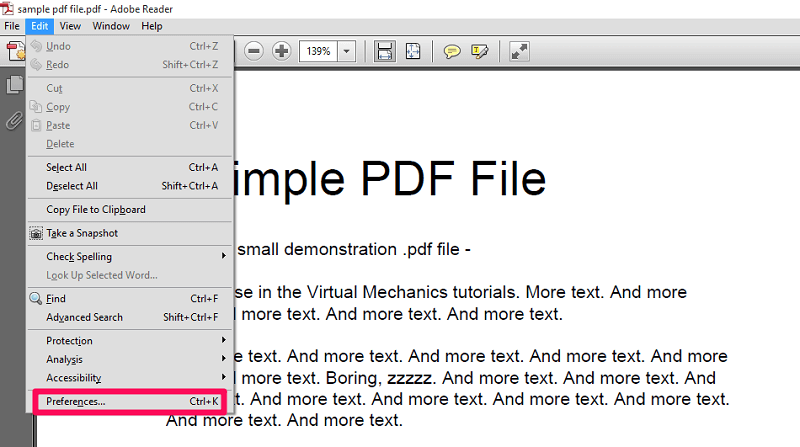
Vous pouvez également appuyer sur Ctrl + K pour aller dans les préférences.
3. Dans le nouvel onglet, sélectionnez Accessibilité du panneau latéral gauche. Sélectionnez ensuite le Remplacer les couleurs du document et changez le Fond de page à une couleur de votre choix. Cliquez enfin sur Ok Pour enregistrer les modifications.
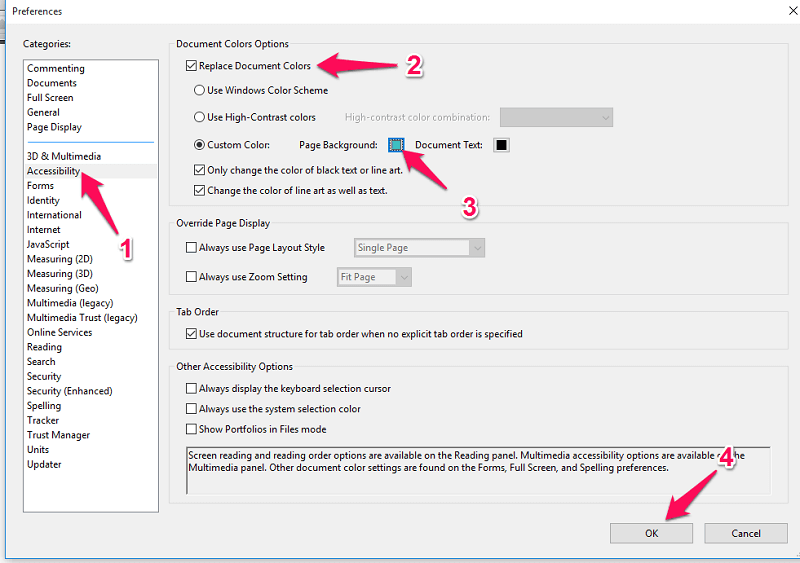
4. Une fois que vous avez fait cela, vous verrez que la couleur d’arrière-plan du PDF est remplacée par une couleur de votre choix.
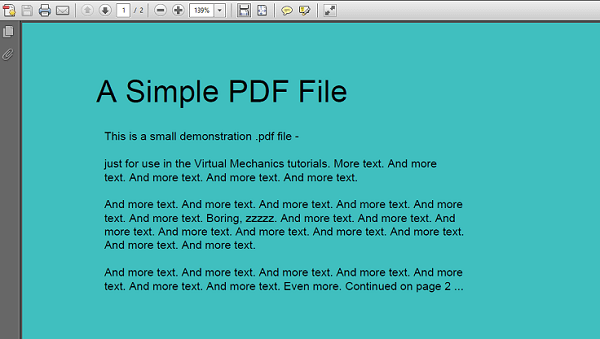
C’est ainsi que vous pouvez utiliser Adobe Reader pour modifier la couleur d’arrière-plan du PDF. Cependant, vous pouvez également utiliser la solution de contournement suivante pour la même chose.
Changer la couleur d’un PDF sans Adobe Reader
1. Pour cette solution de contournement, vous devrez d’abord convertir votre fichier PDF en un document Word. Pour cela, vous pouvez vous rendre sur pdf2doc.com.
2. Téléchargez ici votre fichier PDF. Il sera converti en Doc, puis cliquez sur Télécharger pour enregistrer le fichier converti.
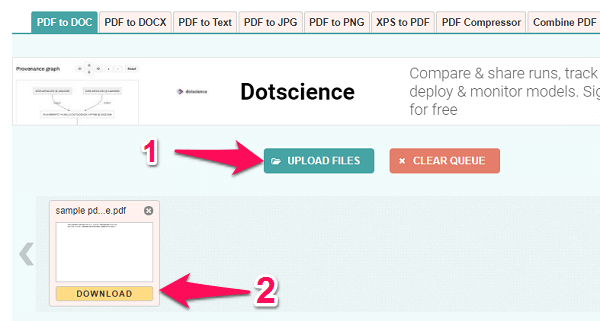
3. Ouvrez le fichier Doc converti dans Microsoft Word et cliquez sur Site Web au sommet. Sélectionnez maintenant le Couleur des pages du côté droit de la barre d’outils. Vous pouvez maintenant choisir une couleur pour l’arrière-plan dans la boîte de couleur.
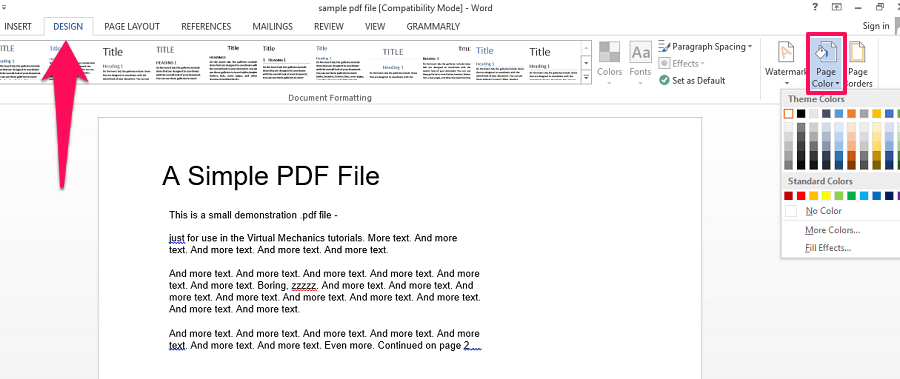
Remarque : Cette méthode fonctionne sur la version Microsoft Word 2013 et 2016. Pour Word 2007 et 2010 vous pouvez sélectionner Mise en page en haut, puis sélectionnez Couleur des pages pour changer le fond.
4. Enregistrez maintenant le fichier en appuyant sur Ctrl + S ou en cliquant sur le icône de disque dans le coin en haut à gauche.
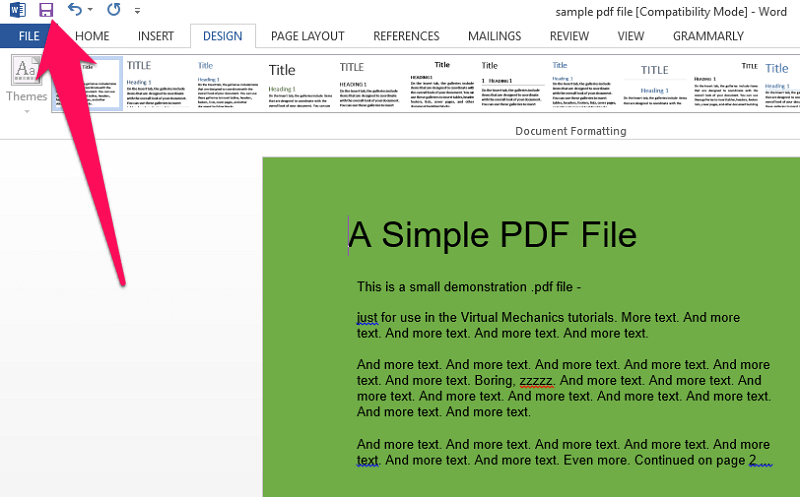
5. Une fois l’arrière-plan modifié dans le fichier doc, vous devez le remettre au format PDF. Pour cela rendez-vous Hipdf. Maintenant, téléchargez le fichier et reconvertissez-le en PDF. Une fois le fichier converti, Télécharger le
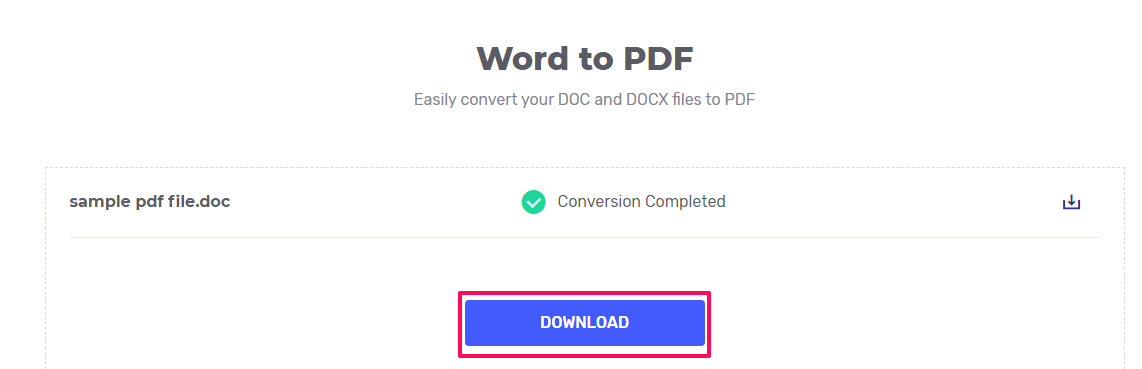
6. Ouvrez le fichier PDF téléchargé et vous verrez que la couleur d’arrière-plan est modifiée.
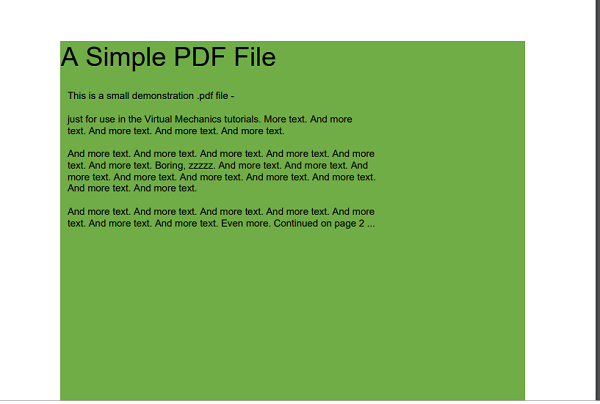
C’est ainsi que vous pouvez modifier l’arrière-plan d’un PDF sans Adobe Reader. Voyons maintenant comment changer la couleur du texte sur PDF.
Changer la couleur du texte sur le PDF
Semblable à la couleur d’arrière-plan, vous pouvez utiliser Adobe Reader pour modifier la couleur de la police/du texte dans un PDF. De plus, vous pouvez également utiliser un outil en ligne pour faire le travail.
Utilisation d’Adobe Reader
1. Ouvrez le fichier PDF dans Adobe et accédez à Édition > Préférences… dans la barre d’outils en haut.

2. Maintenant, à partir du côté gauche, sélectionnez Accessibilité. Après cela, cochez la case en disant Remplacer les couleurs du document. Cela ouvrira de nouvelles options. Sélectionnez le Texte du document à partir de ces options. Choisissez votre couleur préférée dans la boîte de couleur, puis cliquez enfin sur le OK Pour enregistrer les modifications.
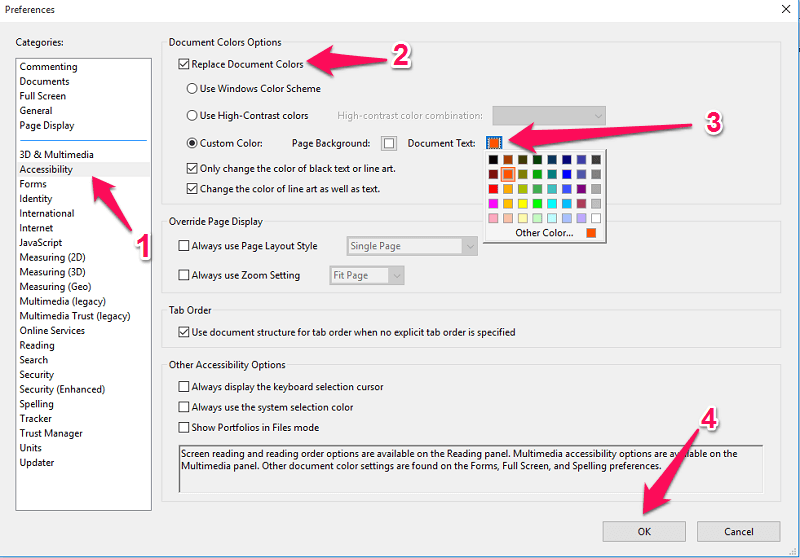
3. Ce faisant, vous verrez que le texte ou la police du PDF est modifié dans la couleur souhaitée.

Remarque : Vous ne pouvez modifier la couleur de police que d’une seule page à la fois.
Modifier la couleur du texte à l’aide de l’outil en ligne
Cet outil fonctionne bien sur les navigateurs des ordinateurs et des téléphones mobiles. Vous pouvez donc utiliser n’importe quel appareil pour utiliser cet outil en ligne. En l’utilisant, vous pouvez définir une couleur différente pour le texte sur la même page, contrairement à Adobe Reader où le texte complet de la page prend la même couleur.
1. Sur votre navigateur, accédez à Sejda.com et cliquez sur Télécharger un fichier PDF. Maintenant, parcourez votre appareil pour le fichier et sélectionnez Ouvrez une fois que vous l’avez trouvé.
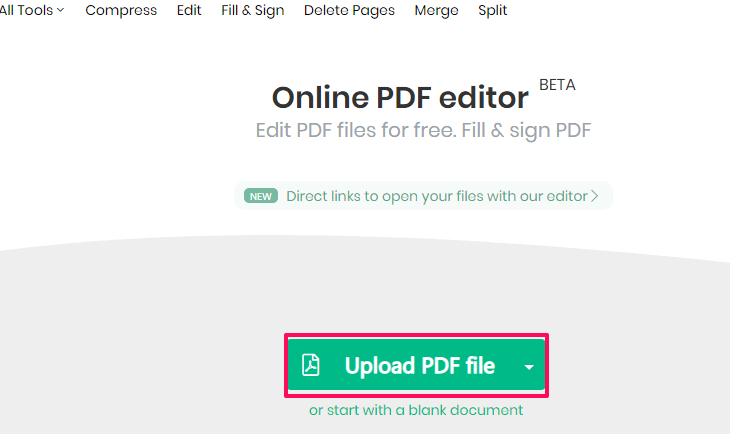
2. Votre fichier est téléchargé et prêt à être modifié. Assurez-vous que le Texte l’option est sélectionnée en haut.

3. Déplacez maintenant le curseur de votre souris sur le PDF ligne par ligne. Faites un clic gauche sur n’importe quelle ligne pour changer sa couleur. Pendant que vous faites cela, un menu rapide apparaîtra avec quelques options. Cliquer sur Couleur puis choisissez votre couleur préférée dans la boîte.
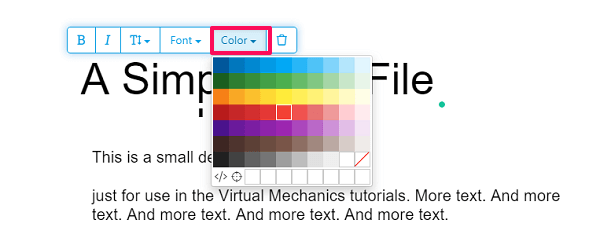
4. Vous verrez que la couleur de la ligne est modifiée en conséquence.
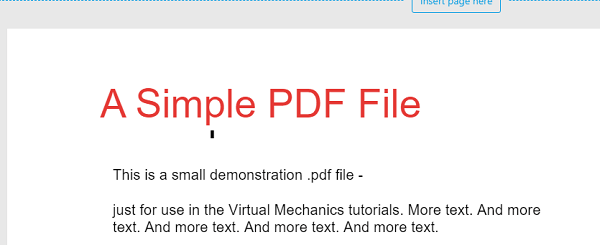
5. Vous pouvez répéter les étapes précédentes pour modifier la couleur du texte de l’ensemble du PDF. Une fois que vous avez terminé de changer la couleur du texte, vous pouvez ensuite cliquer sur Appliquer les modifications pour enregistrer votre fichier.
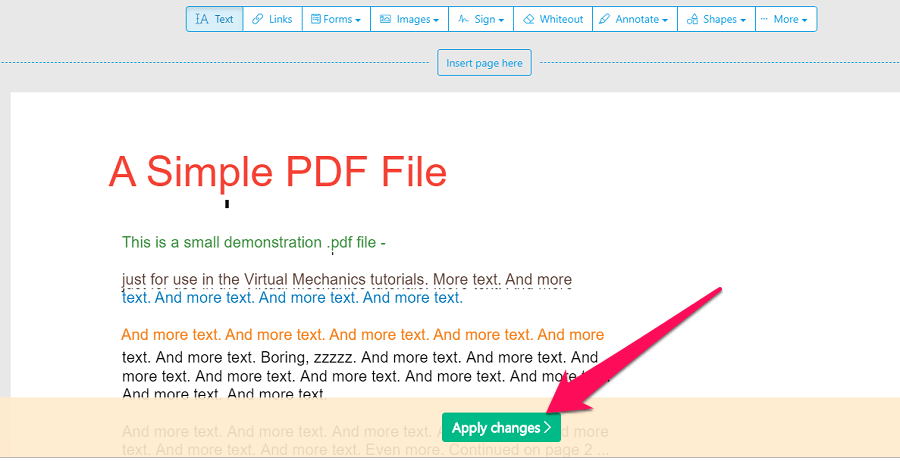
6. Ensuite, cliquez sur le Bouton de téléchargement pour télécharger votre fichier sur votre ordinateur.
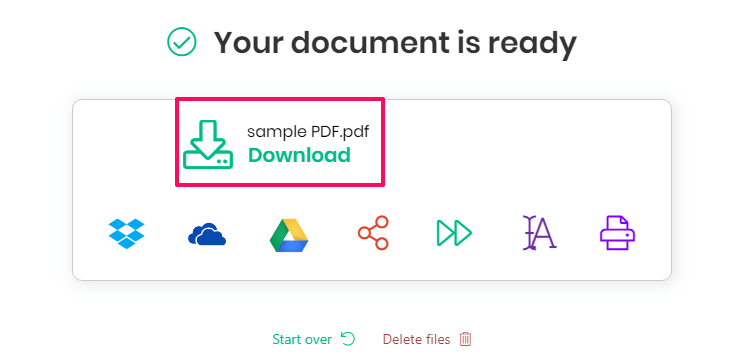
Avec cela, vous avez réussi à changer la couleur du texte dans votre fichier PDF.
Lisez aussi: Comment compresser des fichiers PDF
Conclusion
Un fichier PDF contient tellement d’informations, mais en raison de son arrière-plan blanc uni et de son texte noir, il est ennuyeux à lire. Mais après avoir lu cet article, nous espérons que vous pourrez facilement changer la couleur du texte et de l’arrière-plan d’un fichier PDF en votre couleur préférée. Et cela aussi gratuitement.
Derniers articles